
Después de instalar CentOS 7 en mi servidor, traté de cambiar el nombre de host modificando /etc/sysconfig/network, pero el cambio no tuvo efecto de la modificación. Incluso después de varios reinicios del servidor, el nombre de host seguía siendo localhost.localdomain.
Descubrí que el procedimiento para cambiar el nombre de host en CentOS 7 ahora es totalmente diferente al de la versión anterior. Esta guía lo ayudará a configurar el nombre de host en CentOS 7/RHEL 7.
Clase de nombre de host
Estático – El nombre de host estático es un host tradicional que puede elegir el usuario y se almacena en el archivo /etc/hostname.
Transitorio – El kernel mantiene el nombre de host transitorio y se puede cambiar mediante DHCP y mDNS.
Bonita – Es un nombre de host UTF -8 de formato libre para la presentación al usuario.
El nombre de host puede ser,
- 64 caracteres en una longitud
- Recomendado tener FQDN
- Consta de a-z, A-Z, 0-9, "-", "_" y "." solo
Cambiar nombre de host en CentOS 7
Antes de cambiar el nombre de host, verifiquemos el nombre de host actual.
[root@localhost ~]# hostname localhost.localdomain
1. hostnamectl
hostnamectl se usa para cambiar el nombre de host, con esta herramienta podemos cambiar las tres clases de nombre de host.
Aquí solo buscamos un nombre de host estático. Compruebe el nombre de host actual.
[root@localhost ~]# hostnamectl status
Salida:
Static hostname: localhost.localdomain Icon name: computer-vm Chassis: vm Machine ID: 565ea8b749544aca9d5563308f9e4bc2 Boot ID: 5c979d9b5f754df8b75a4e3aeabf2bad Virtualization: vmware Operating System: CentOS Linux 7 (Core) CPE OS Name: cpe:/o:centos:centos:7 Kernel: Linux 3.10.0-123.el7.x86_64 Architecture: x86_64
Establezca el nombre de host.
[root@localhost ~]# hostnamectl set-hostname client.itzgeek.com
Vuelva a verificar el nombre de host (cierre la sesión y abra una nueva usando PuTTY o consola)
[root@client ~]# hostnamectl status
Salida:
Static hostname: client.itzgeek.com Icon name: computer-vm Chassis: vm Machine ID: 565ea8b749544aca9d5563308f9e4bc2 Boot ID: 5c979d9b5f754df8b75a4e3aeabf2bad Virtualization: vmware Operating System: CentOS Linux 7 (Core) CPE OS Name: cpe:/o:centos:centos:7 Kernel: Linux 3.10.0-123.el7.x86_64 Architecture: x86_64
Si usa este comando, no necesita notificar el cambio del nombre de host. Cierra la sesión actual y reinicia la terminal.
2. herramienta nmtui
La herramienta NetworkManager se utiliza para establecer el nombre de host estático en el archivo /etc/hostname.
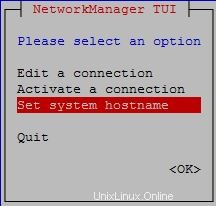
Establezca el nombre de host.
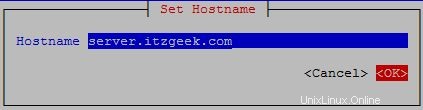
Reinicie hostnamed para obligar a hostnamectl a notar el cambio del nombre de host estático.
[root@client ~]# systemctl restart systemd-hostnamed
Puede verificar el cambio en el nombre de host.
[root@server ~]# hostname server.itzgeek.com [root@server ~]# cat /etc/hostname server.itzgeek.com [root@server ~]# cat /etc/sysconfig/network # Created by anaconda HOSTNAME=server.itzgeek.com
3. herramienta nmcli
Se puede utilizar para consultar y configurar el nombre de host estático en el archivo /etc/hostname.
Compruebe el nombre de host.
[root@server ~]# nmcli general hostname server.itzgeek.com
Cambie el nombre de host.
[root@server ~]# nmcli general hostname client.itzgeek.com
Reinicie hostnamed para obligar a hostnamectl a notar el cambio del nombre de host estático.
[root@server ~]# systemctl restart systemd-hostnamed
4. Edite /etc/nombre de host
Esto es simple pero requiere reiniciar el servidor para que surta efecto.